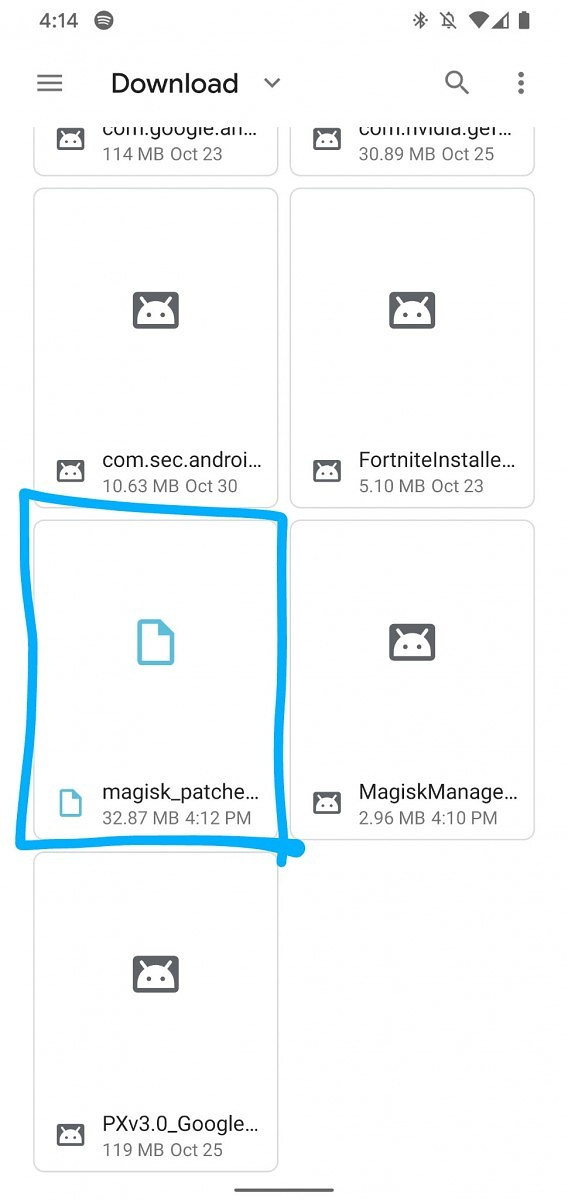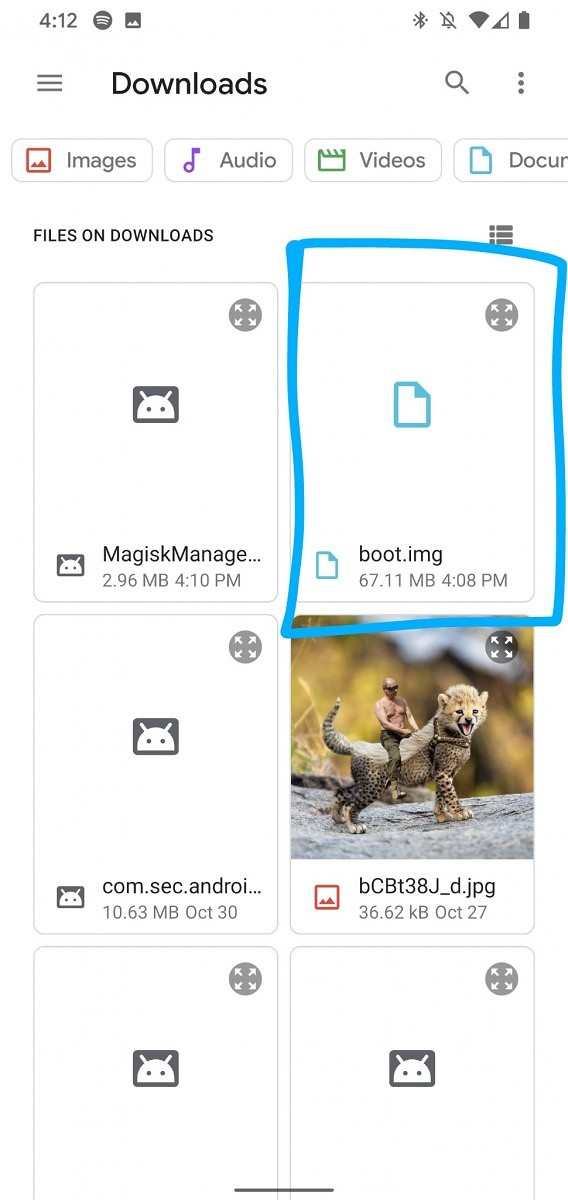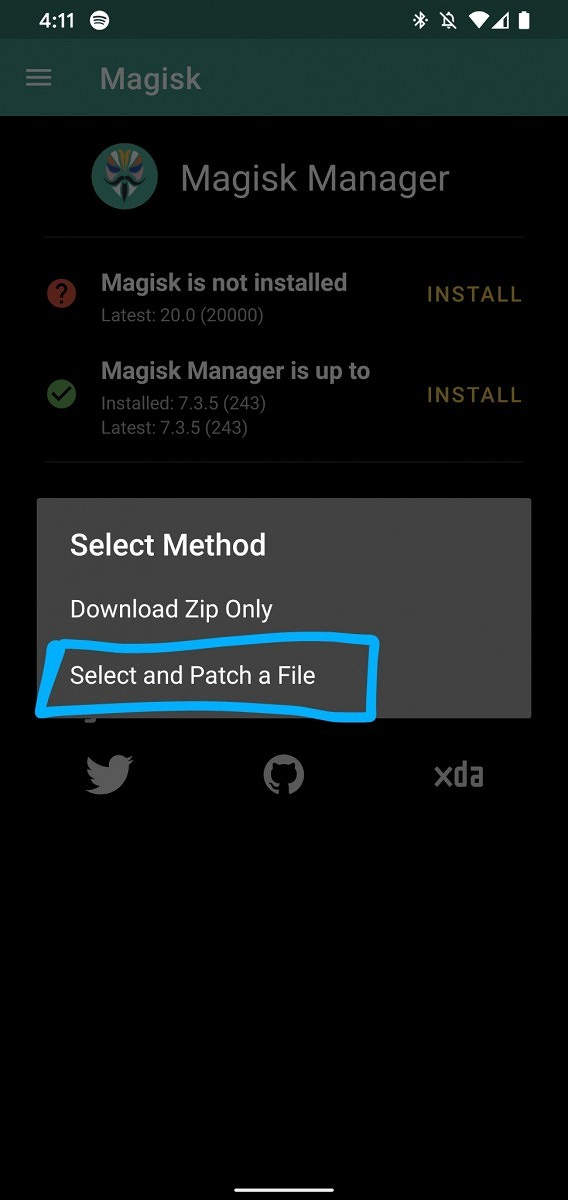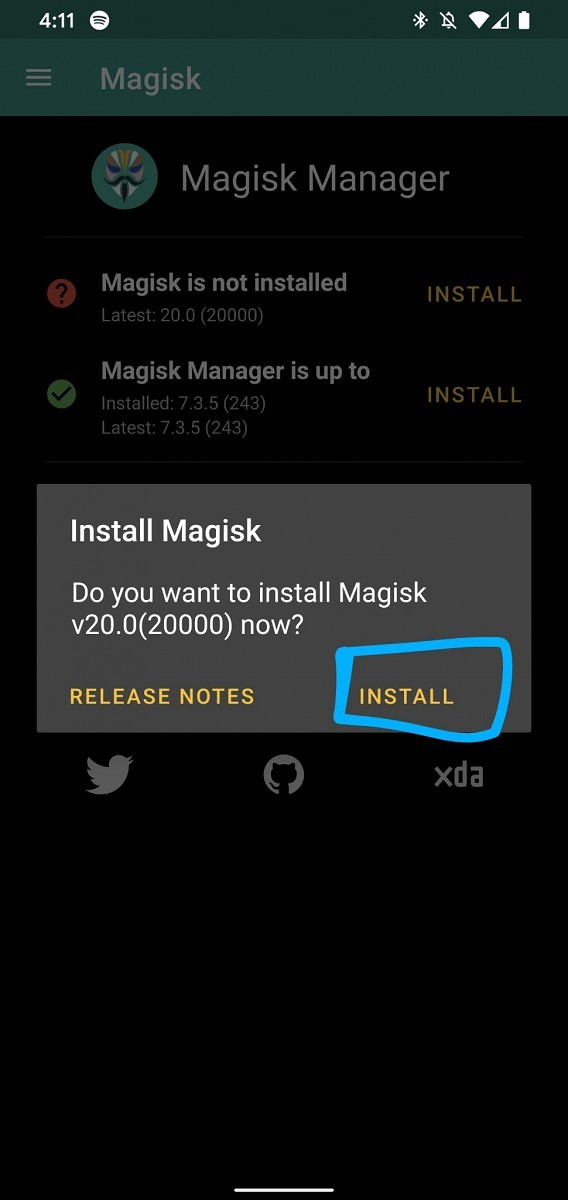Vi piace il modding, avete acquistato un Google Pixel 4 o un Google Pixel 4 XL e non siete ancora sicuri della procedura da seguire per eseguire il root del vostro prezioso smartphone? Questa guida allora fa al caso vostro.
ATTENZIONE: effettuare il root comporta la completa cancellazione dei dati dal vostro dispositivo, quindi è consigliabile fare un backup di tutti i file importanti prima di procedere.
Come abilitare i permessi di root nei Google Pixel 4
Dato che la recovery TWRP non è ancora disponibile per Google Pixel 4 e 4 XL bisogna innanzitutto scaricare l’immagine di boot per poi patcharla con Magisk Manager.
- Procuratevi la corretta immagine di fabbrica del vostro smartphone cliccando su questo link se avete un Pixel 4, mentre su questo se avete un Pixel 4 XL: per conoscere quale sia la versione giusta, andate nelle impostazioni del vostro smartphone, informazioni sul telefono e leggete il numero di build.
- Estraete il file zip scaricato e quello al suo interno sul vostro computer e copiate il file boot.img sul vostro smartphone come meglio desiderate.
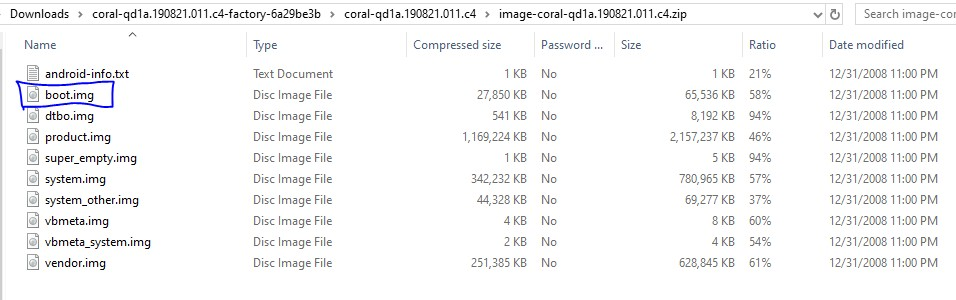
- Installate l’ultimo APK di Magisk Manager, aprite l’applicazione e cliccate il pulsante install posto accanto alla scritta “Magisk is not installed”; poi selezionate “Select and Patch a file” e trovate il file boot.img che avete trasferito. Il file verrà quindi patchato e il suo nuovo nome sarà magisk_patched.img e sarà ubicato nella cartella dei download: trasferitelo quindi sul PC.
![]()
![]()
![]()
![]()
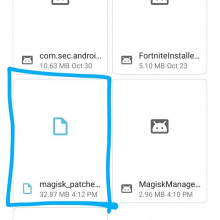
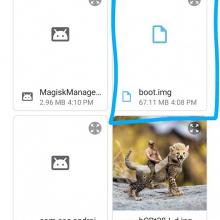
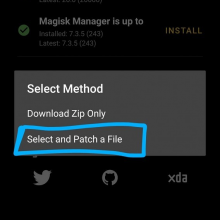
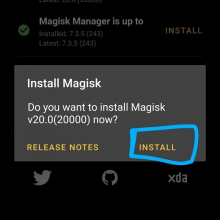
- È giunto il momento di effettuare il famoso OEM Unlock, cominciando col cliccare il numero di build nelle impostazioni del vostro smartphone ben 7 volte per sbloccare le opzioni sviluppatore: a questo punto recatevi nella pagina principale delle impostazioni, selezionate sistema, poi il menù avanzato e infine cliccate su Opzioni sviluppatore. Trovate la voce “Sblocco OEM” e immettete la vostra password.
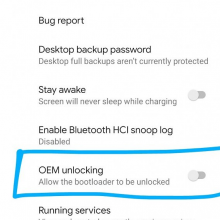
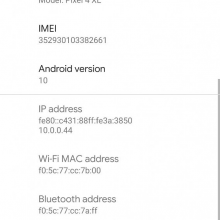
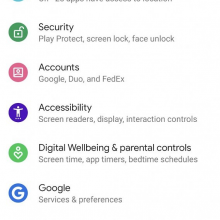
- Collegate lo smartphone al PC, spegnetelo e poi accendetelo tenendo premuto il tasto di accensione e quello per alzare il volume contemporaneamente ed avviate quindi il menù bootloader. Installate ADB e Fastboot prima di procedere al prossimo passo se non l’avete ancora fatto.
- Aprite il terminale dalla cartella “platform tools” e date il comando: fastboot flashing unlock. Sarà questo a cancellare tutti i dati ed una volta eseguito comparirà la scritta “finished”. Il primo avvio richiederà qualche minuto, è tutto normale non temete: una volta avviato evitate di eseguire il setup del telefono.
- Spegnete lo smartphone ed avviatelo tenendo premuto il tasto volume giù questa volta ed entrate in modalità bootloader: a questo punto, sempre da terminale date il comando fastboot flash boot percorso/per/magisk_patched.img sostituendo le parole “percorso/per” con l’effettivo percorso del file o copiandolo direttamente nella cartella da cui si sta eseguendo il comando. Il gioco è fatto, Magisk è installato e lo smartphone ha il root.
- Se a questo punto, dopo aver avviato lo smartphone ed averne eseguito il setup, Magisk non dovesse essere presente come applicazione installata prendete nuovamente l’APK e installatelo manualmente.
Nota: il vostro Pixel 4 o Pixel 4 XL non riceverà più aggiornamenti via OTA ora, ma se doveste procedere ad installarli manualmente tramite immagini di fabbrica sappiate che dovrete ripetere i passi 1, 2, 3, 7 ed eventualmente 8, anche se questa volta i vostri dati non verranno cancellati.